Die Schnittmaske ist eines der beeindruckendsten Designwerkzeuge von Adobe Illustrator. Grafikdesigner können damit Aspekte eines Bildes darunter verbergen. Dies hilft dabei, bestimmte Teile des Bildes hervorzuheben. In der Zwischenzeit erstellen Sie einen Beschneidungssatz, indem Sie mindestens zwei Formen aus einer Ebene oder Gruppe maskieren und hervorheben. Wenn Sie einzigartige und auffällige Designs erstellen möchten, kann es hilfreich sein, zu lernen, wie man eine Schnittmaske erstellt. In diesem Artikel erfahren Sie, wie Sie mit Schnittmasken Ihre Designs aufwerten können.

Erstellen einer Schnittmaske
Sie können in Illustrator mit mehreren Methoden eine Schnittmaske erstellen. In diesem Abschnitt werden drei verschiedene Möglichkeiten zur Erstellung von Schnittmasken erläutert. Mit diesem Tool können Sie faszinierende Designs erstellen.
Schnittmasken für Objekte in einem Muster erstellen
Wenn Sie Schnittmasken für bestimmte Elemente in einem Muster erstellen möchten, können Sie dies wie folgt erreichen:
- Erstellen Sie ein neues Illustrator-Dokument.

- Laden Sie Ihr Muster und Bild in das neue Dokument hoch.
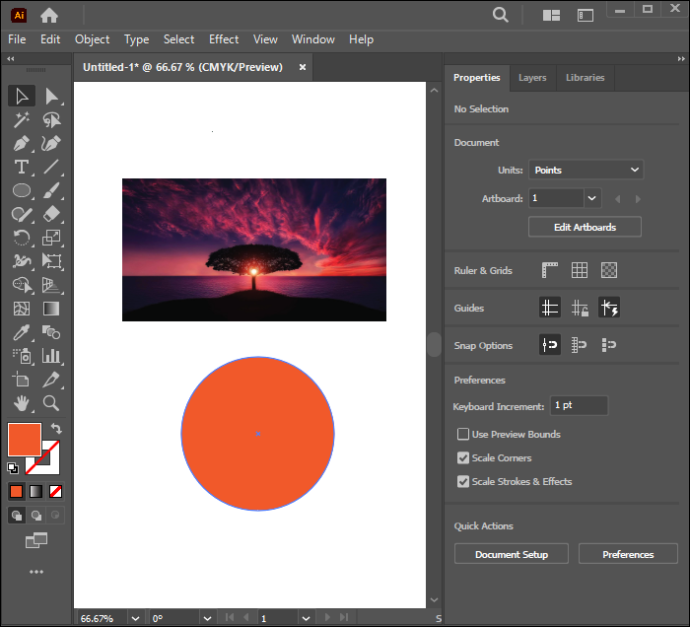
- Entwickeln Sie Ihr Musterdesign und platzieren Sie es über dem Bild.
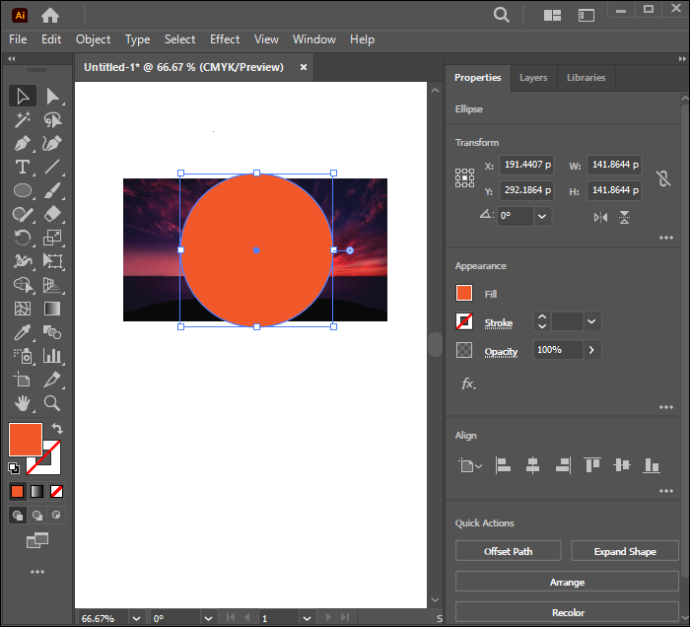
- Reduzieren Sie die Deckkraft des Musters. Dies wird dazu beitragen, die Sichtbarkeit des Bildes darunter zu erhöhen.
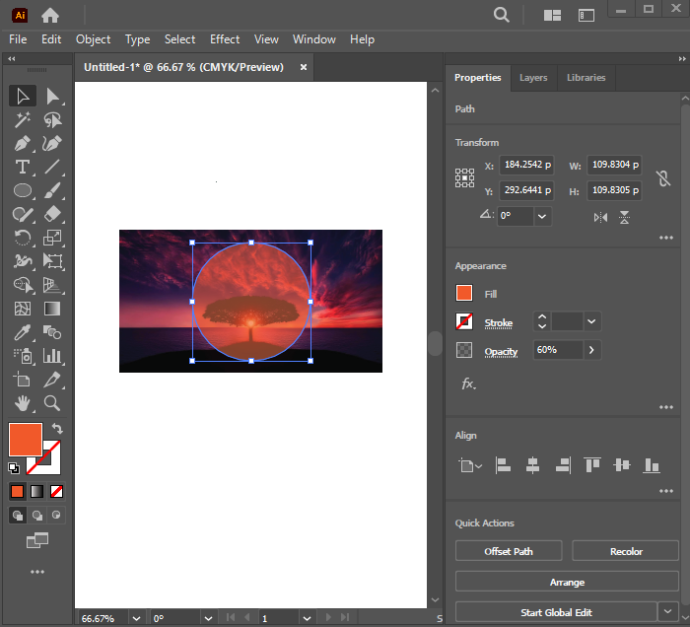
- Halten Sie die Umschalttaste gedrückt und wählen Sie alle Objekte aus, auf die Sie die Schnittmaske anwenden möchten.
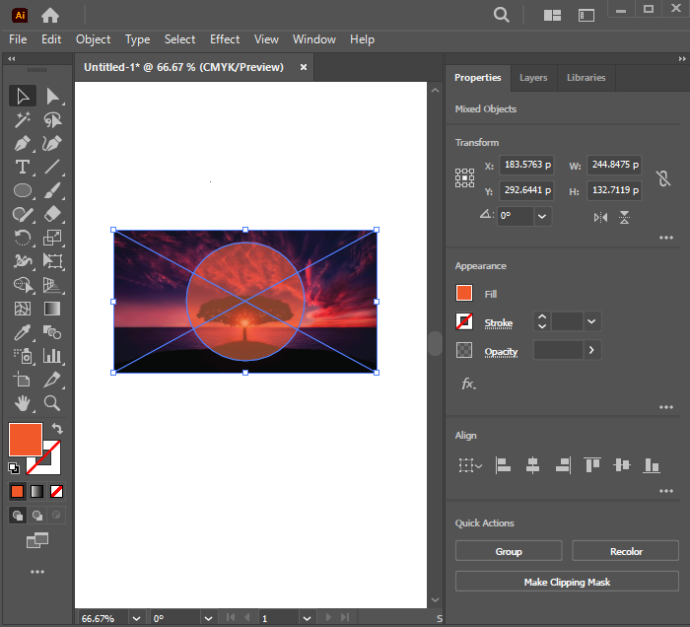
- Suchen Sie das „Pathfinder“-Fenster und wählen Sie dann „Formmodi“.
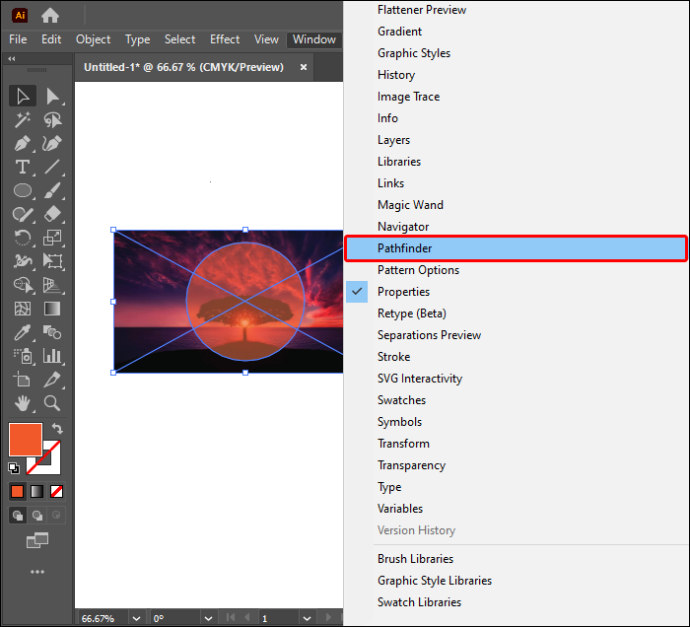
- Klicken Sie ganz links im Pathfinder-Fenster auf die Option „Vereinigen“. Dadurch werden die Objekte zusammengeführt, um eine Vektorform zu erstellen.
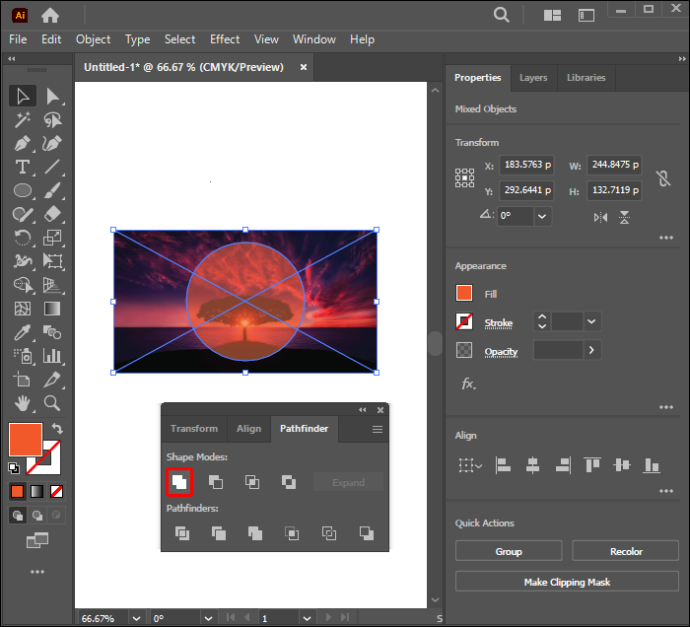
- Gehen Sie zu „Objekt“, wählen Sie „Zusammengesetzter Pfad“ und klicken Sie dann auf „Erstellen“. Dadurch wird die Vektorform in einen zusammengesetzten Pfad umgewandelt.
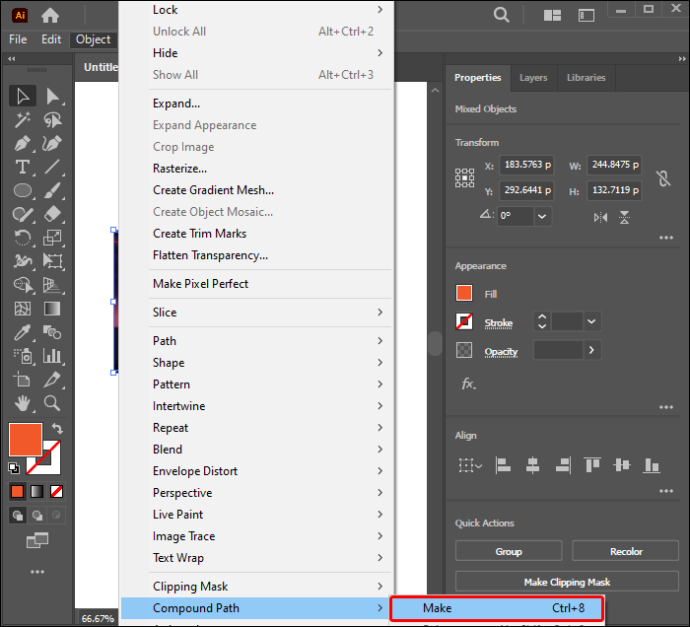
- Halten Sie die Umschalttaste gedrückt und klicken Sie dann zur Auswahl auf das Bild und das Muster.
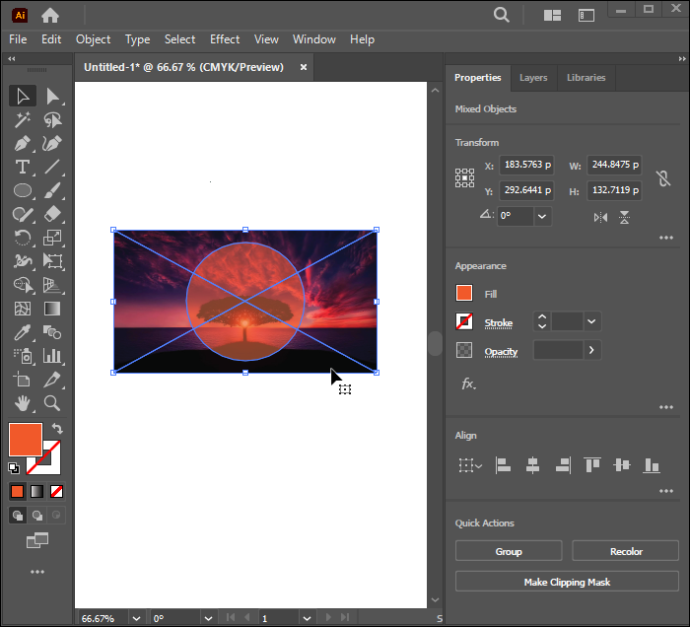
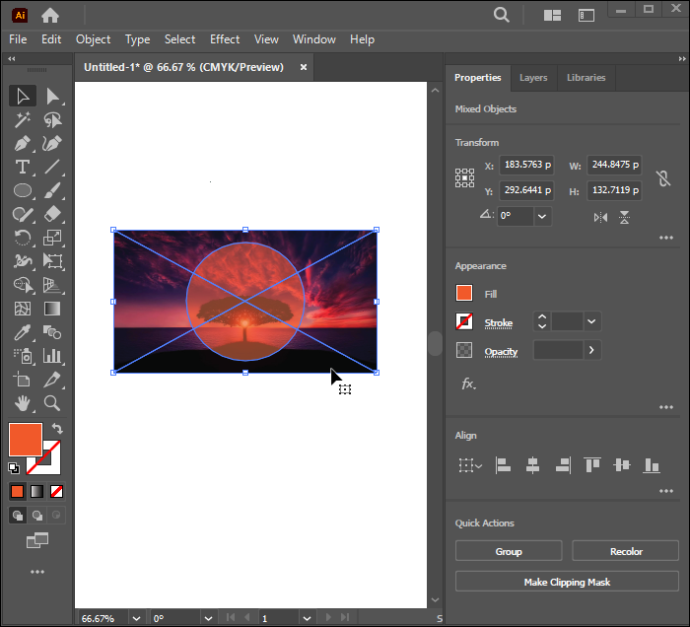
- Klicken Sie mit der rechten Maustaste auf die ausgewählten Elemente und wählen Sie dann „Schnittmaske erstellen“.
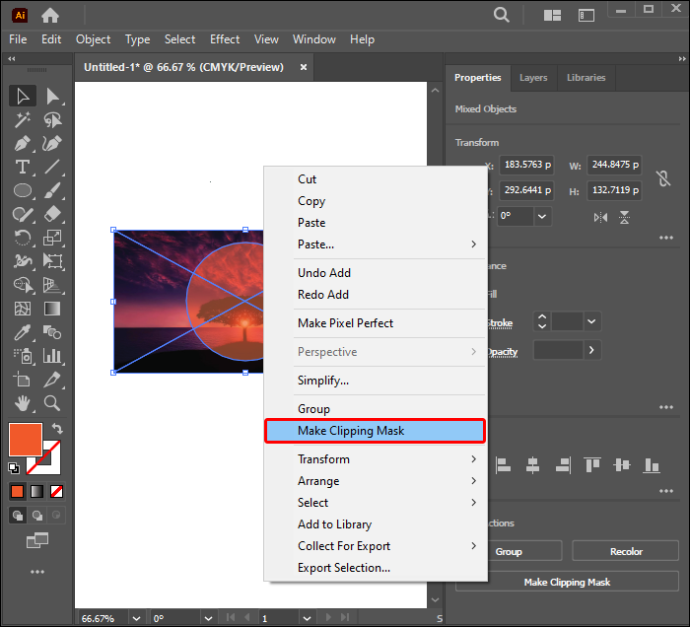
Erstellen einer Textschnittmaske
Führen Sie die folgenden Schritte aus, um zu erfahren, wie Sie Text mit einem Muster maskieren:
- Öffnen Sie ein neues Illustrator-Dokument.

- Fügen Sie Ihr Musterobjekt und Ihren Text zur neuen Seite hinzu.
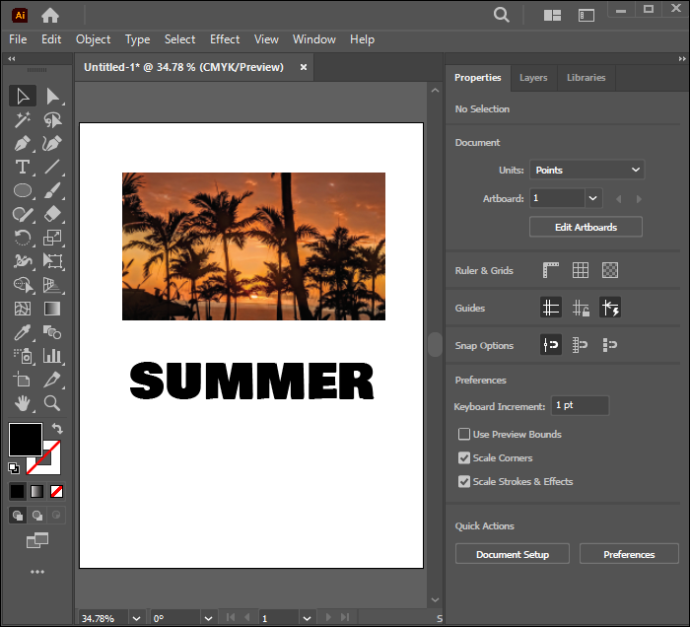
- Platzieren Sie Ihr Hauptelement – den Text – oben auf dem Muster. Sie können auch ein Foto als „Muster“ verwenden.
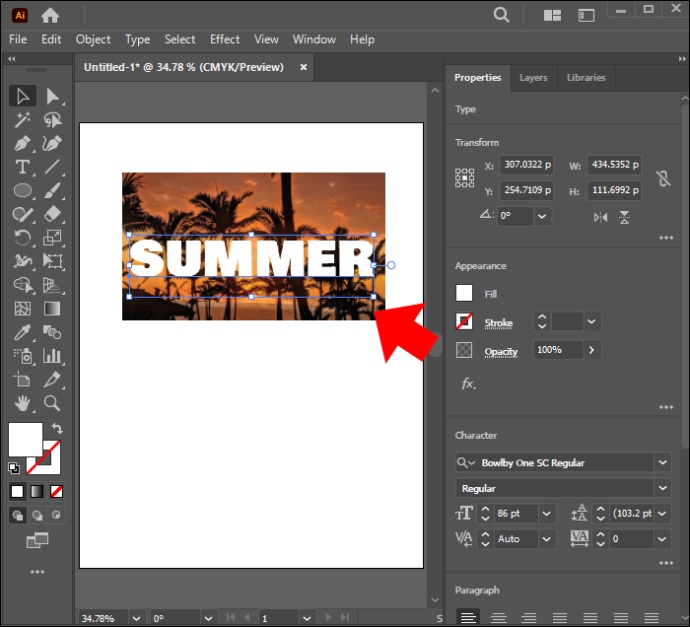
- Wenn die Reihenfolge falsch ist, können Sie sie anpassen, indem Sie den Text markieren, mit der rechten Maustaste darauf klicken und „Anordnen“ wählen. Anschließend können Sie „In den Vordergrund bringen“ auswählen.
- Halten Sie die Umschalttaste gedrückt und klicken Sie zur Auswahl sowohl auf den Text als auch auf das Muster.
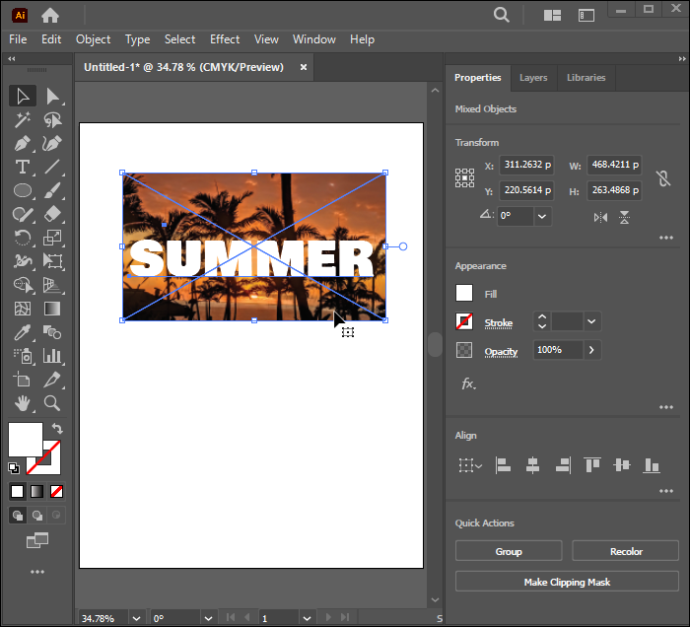
- Gehen Sie zu „Objekt“.
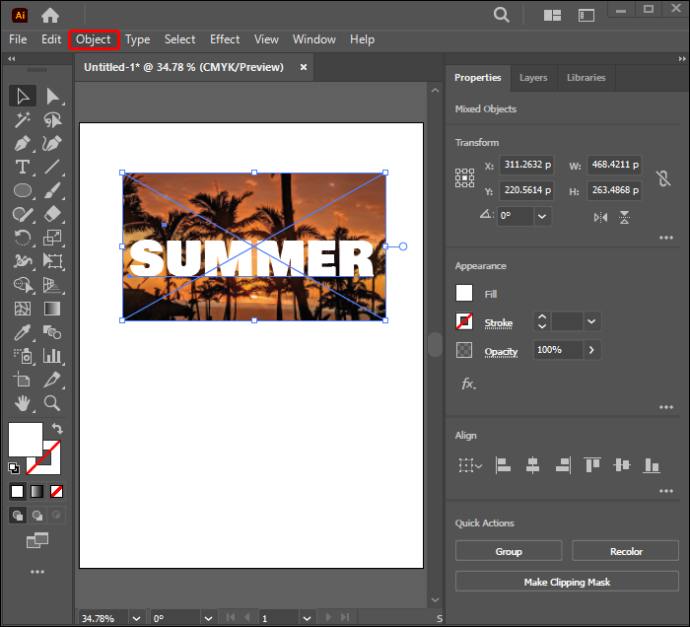
- Klicken Sie auf „Schnittmaske“.
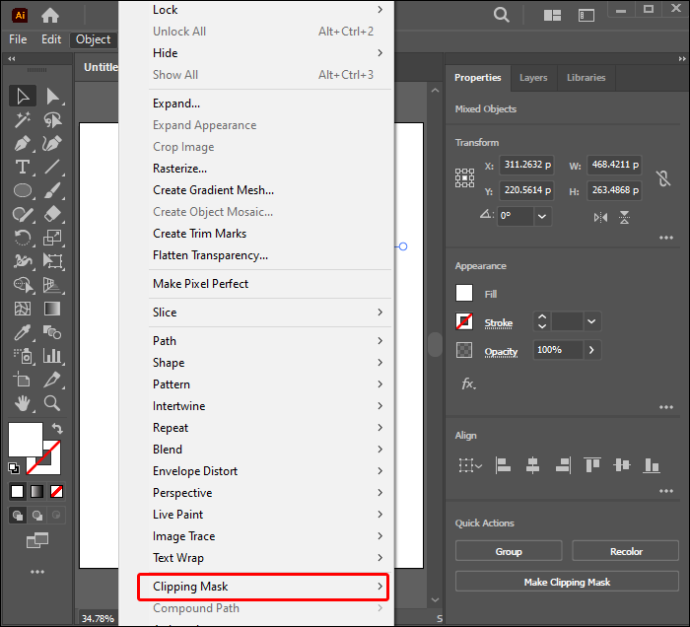
- Wählen Sie „Make“ aus dem Hauptmenü. Das Muster maskiert Ihren Text.
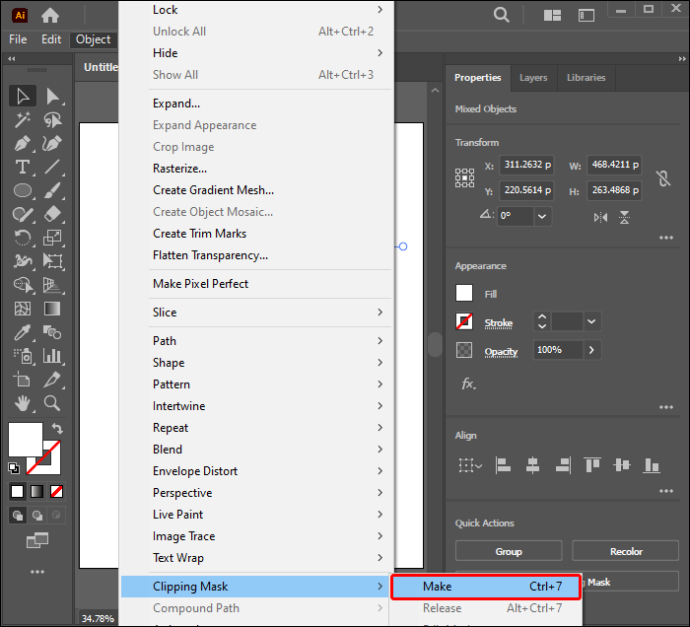
Wenn Sie Tastenkombinationen bevorzugen, klicken Sie einfach auf Befehl + 7, wenn Sie einen Mac verwenden, oder auf Strg + 7 für Windows. Sie können nach der Erstellung des Designs noch einige Anpassungen an Ihrer neuen Schnittmaske vornehmen. So können Sie es anpassen:
- Öffnen Sie das Bedienfeld „Ebenen“.
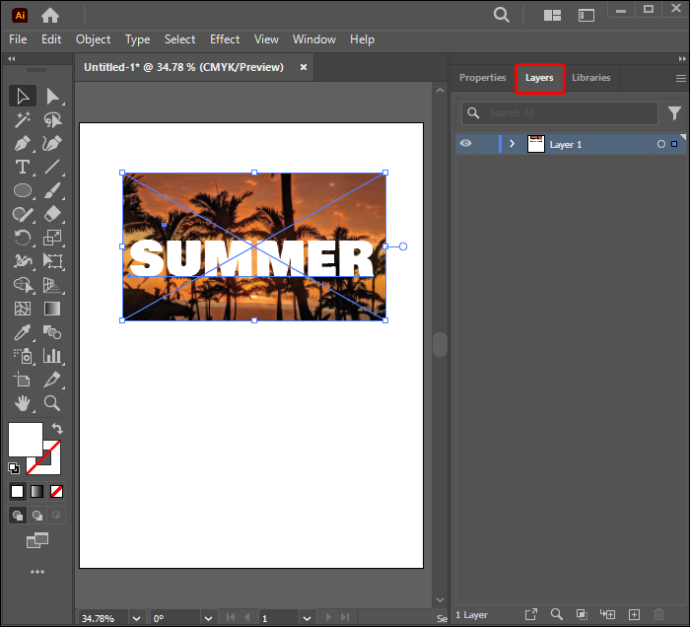
- Wählen Sie das Menü „Ebenen“. Es wird um Anzeigeoptionen erweitert.
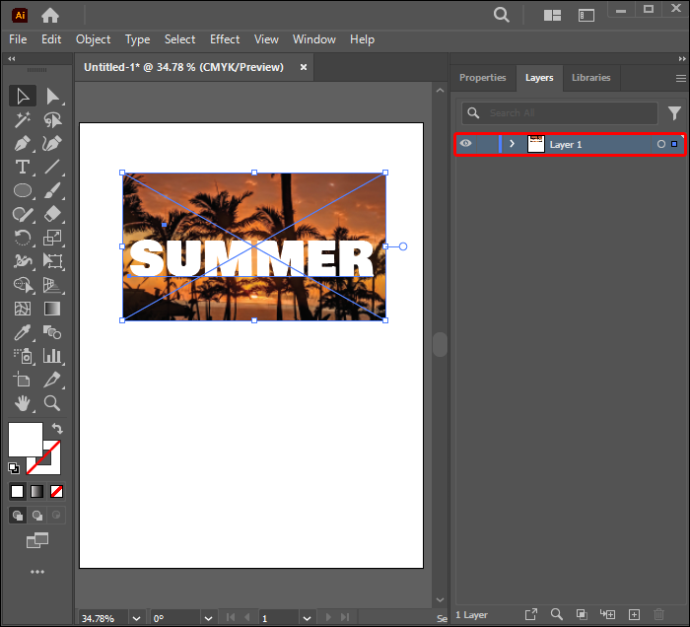
- Klicken Sie in der hervorgehobenen Clipgruppe auf das Muster, das Sie ändern möchten.
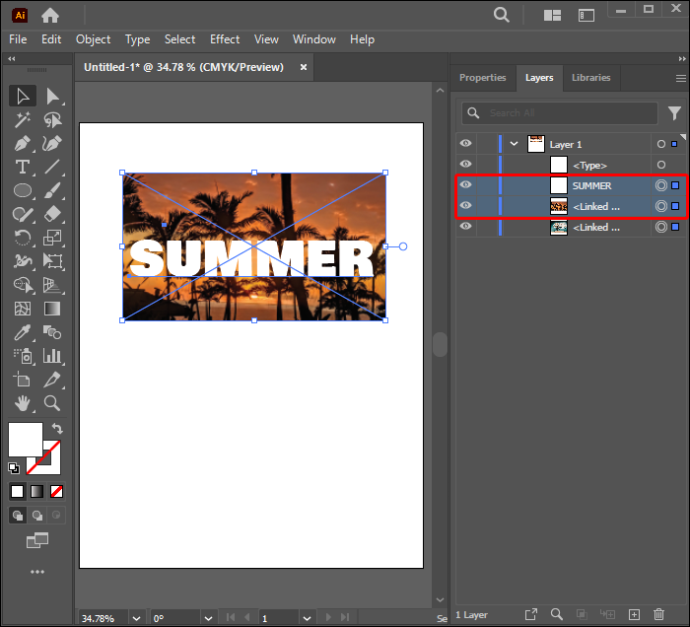
- Passen Sie das Design an, bis Sie die gewünschten Ergebnisse erzielen.
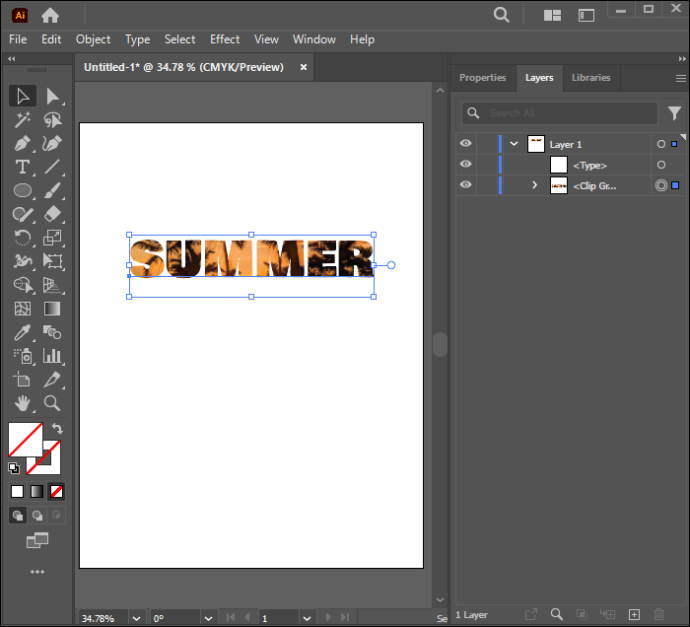
Erstellen einer bearbeitbaren Text-Schnittmaske
In diesem Abschnitt wird erläutert, wie Sie eine Schnittmaske erstellen, mit der Sie Ihr Textobjekt bearbeiten können. Befolgen Sie die folgenden Schritte, um dies erfolgreich durchzuführen:
- Fügen Sie Ihren Text und Ihr Muster einem neuen Illustrator-Dokument hinzu.
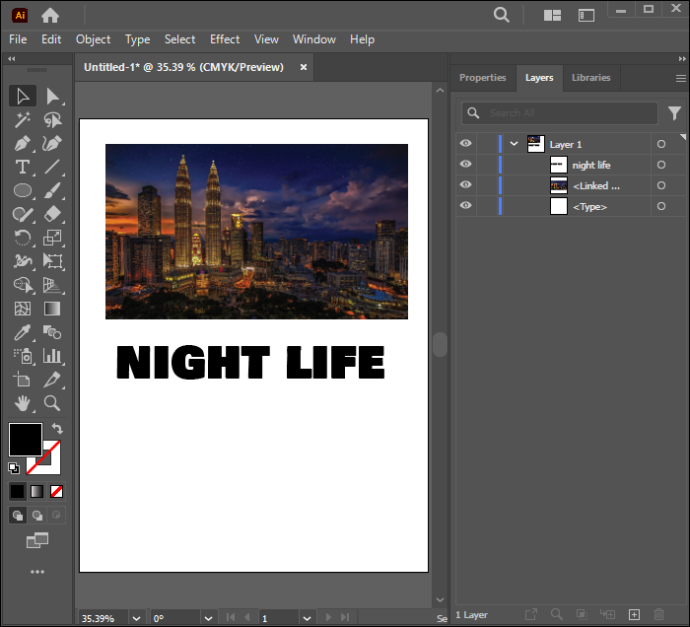
- Stellen Sie sicher, dass Ihr Text über allen anderen Objekten und dem Muster erscheint.
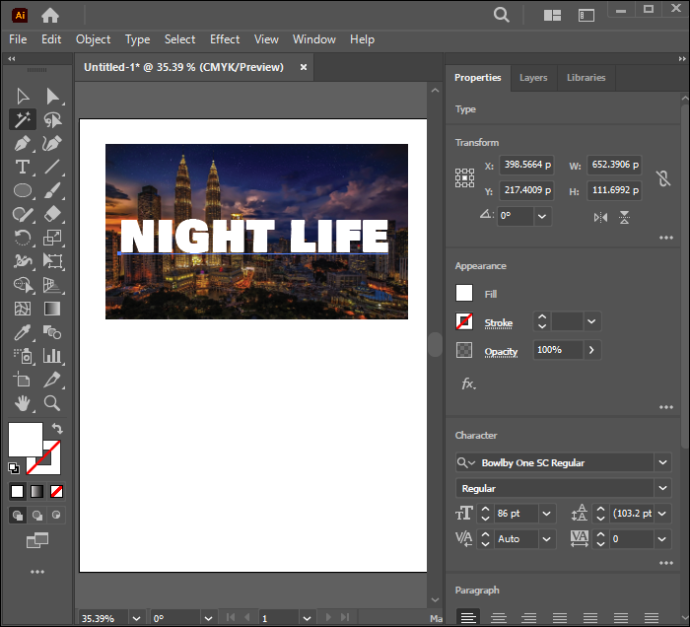
- Suchen Sie das „Pathfinder“-Fenster.
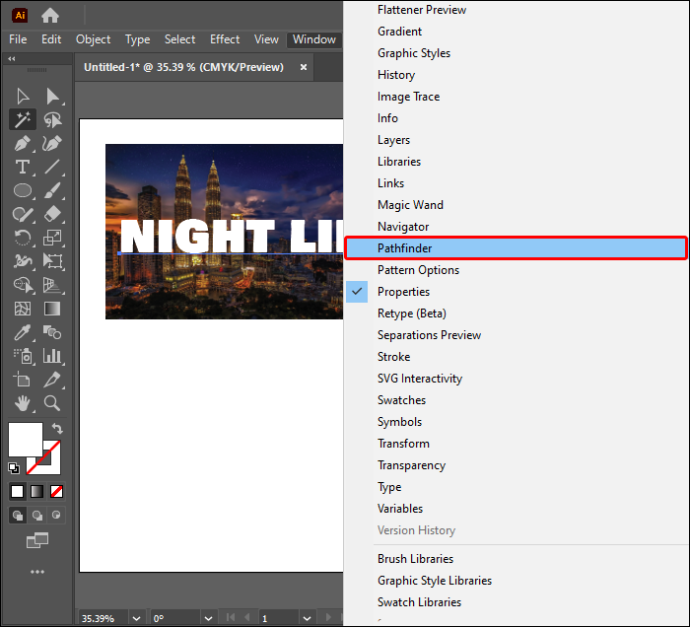
- Wählen Sie „Pathfinder“ in der oberen rechten Ecke Ihres Bildschirms.
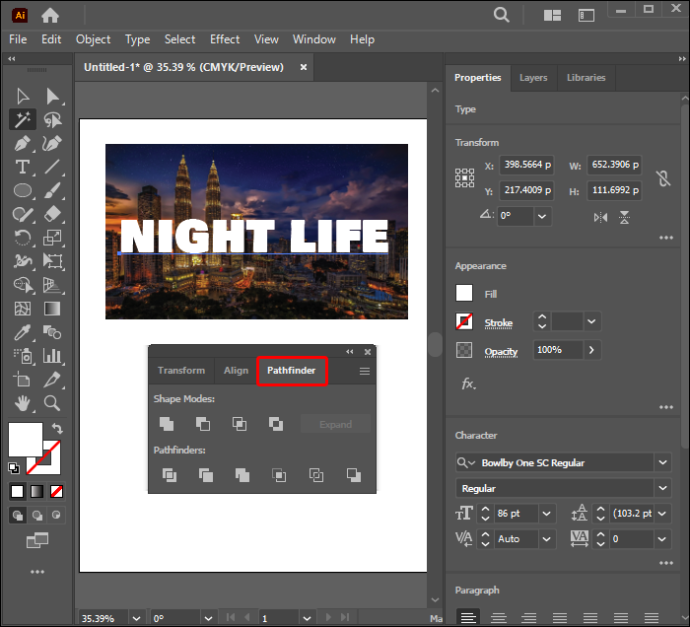
- Gehen Sie zur Option „Zusammengesetzte Form“ und schalten Sie sie ein.
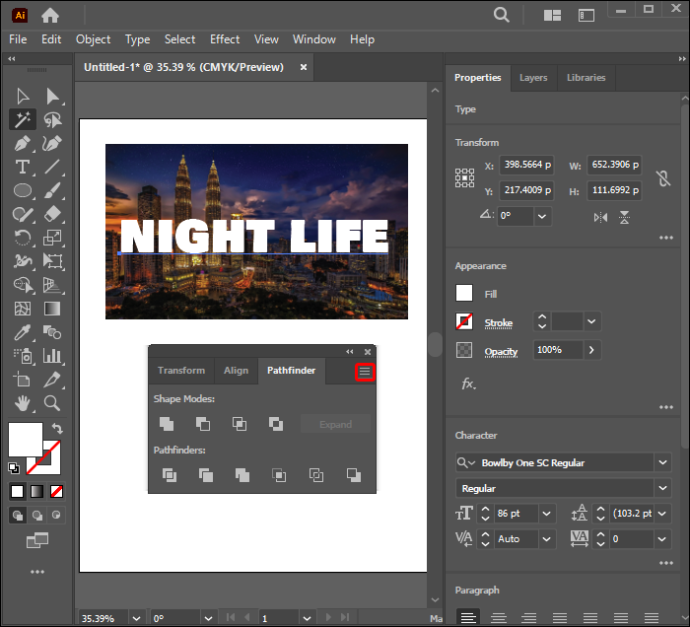
- Wählen Sie „Zusammengesetzte Form erstellen“. Wenn Sie diese Option aktivieren, können Sie Ihr Textobjekt auch nach dem Anwenden eines Musters bearbeiten.
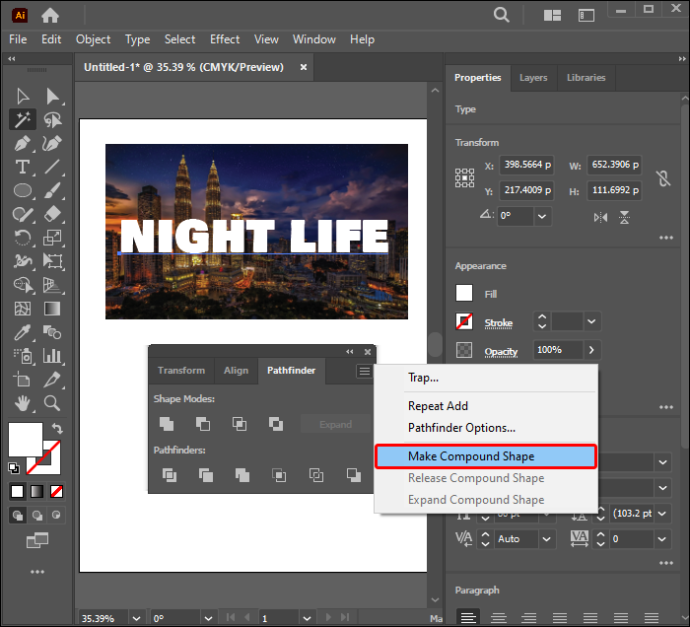
- Halten Sie die Umschalttaste gedrückt und klicken Sie zur Auswahl auf Ihr Muster und Ihren Text.
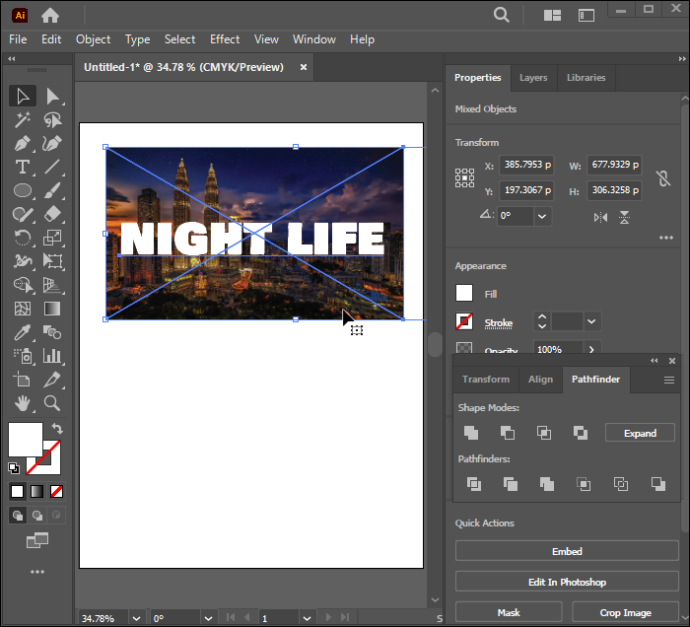
- Klicken Sie mit der rechten Maustaste auf die ausgewählten Elemente. Wählen Sie „Schnittmaske erstellen“ aus dem Dropdown-Menü.
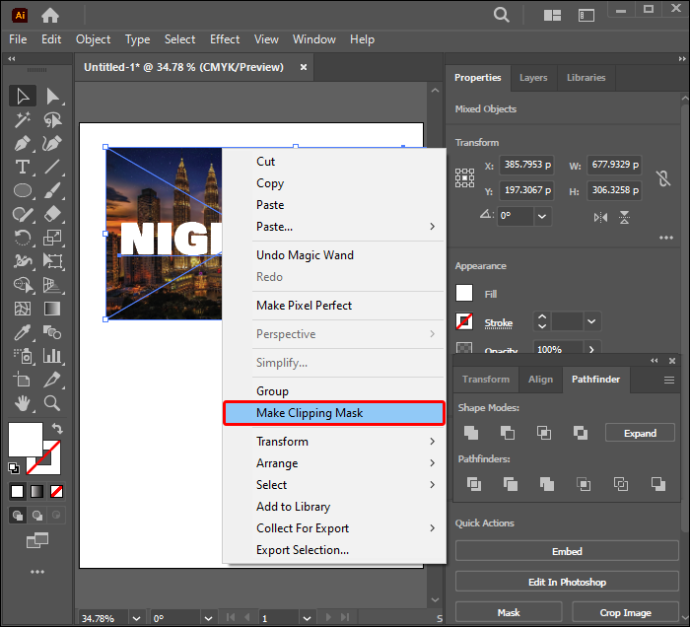
Ihre bearbeitbare Textausschnittmaske ist fertig. Sie müssen lediglich „T“ drücken, um das Textwerkzeug zu aktivieren und Ihren Text bei Bedarf zu bearbeiten. Ihre Schnittmaske bleibt dabei weiterhin eingeschaltet.
Bearbeiten einer Schnittmaske
Möglicherweise müssen Sie eine Schnittmaske mehrmals bearbeiten, bevor Sie das gewünschte Design erreichen. Was Sie tun müssen, hängt weitgehend von den Änderungen ab, die Sie vornehmen möchten. In diesem Abschnitt werden Umstände hervorgehoben, die Sie möglicherweise dazu veranlassen, die Schnittmaske zu bearbeiten. Befolgen Sie die nachstehenden Anweisungen, um eine Schnittmaske zu bearbeiten:
- Öffnen Sie das Bedienfeld „Ebenen“.
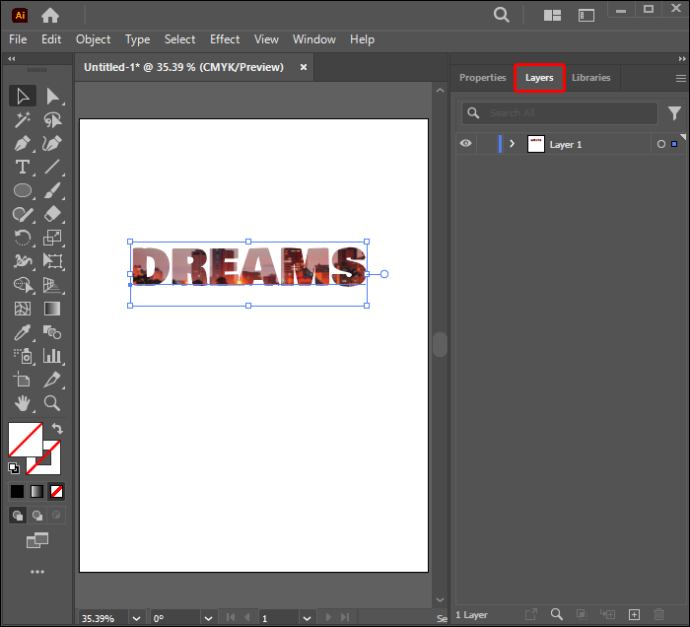
- Klicken Sie auf das Clipping-Set.
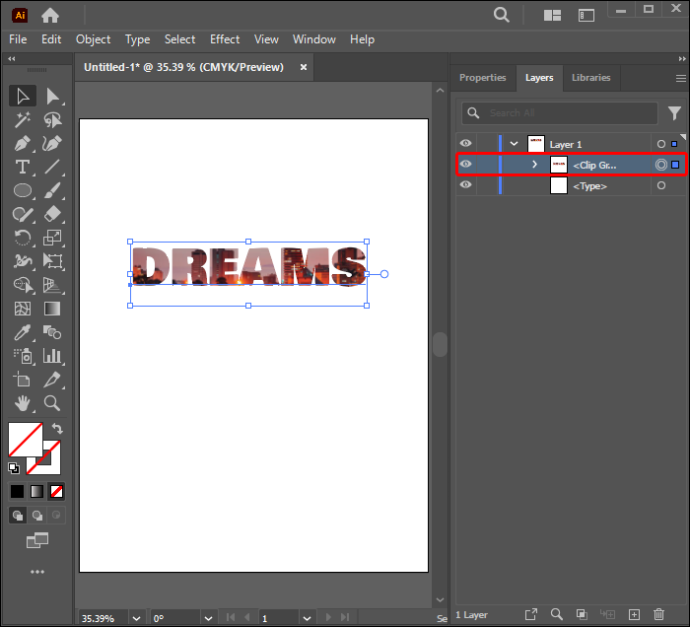
- Wählen Sie „Objekt“.
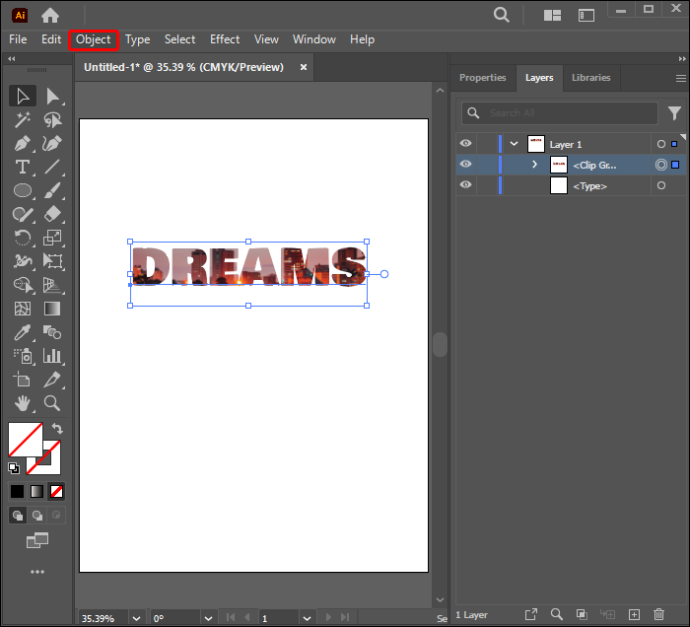
- Wählen Sie die Schnittmaske.
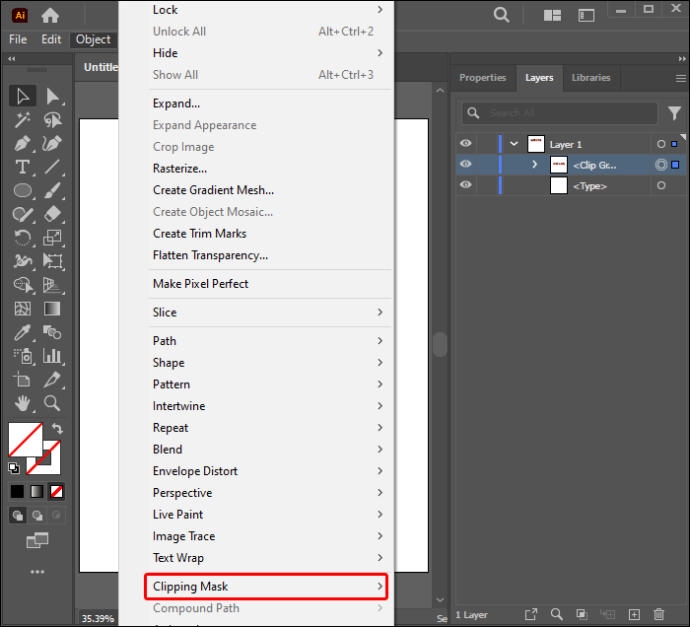
- Wählen Sie „Maske bearbeiten“.
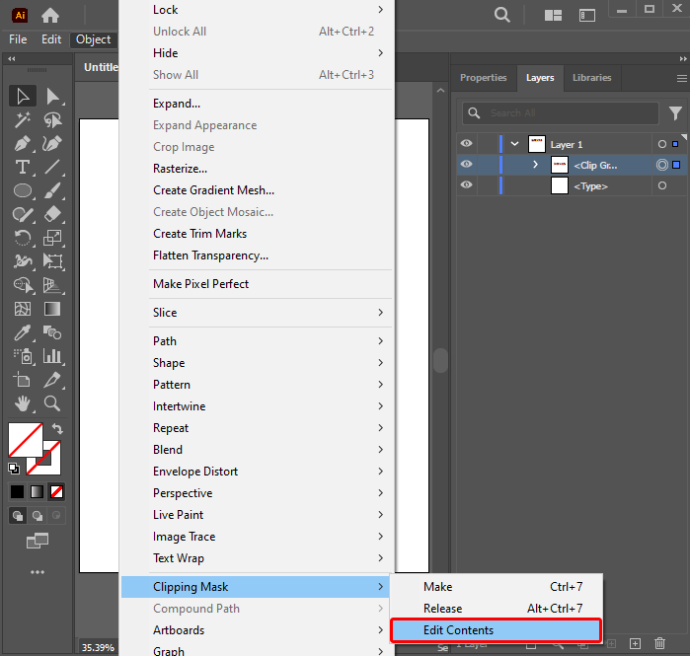
Anschließend können Sie die Schnittmaske mit dem Werkzeug „Direktauswahl“ bearbeiten. Mit dieser Funktion können Sie einen neuen Beschneidungspfad erstellen. Sie können damit auch den Beschneidungspfad anpassen, indem Sie den zentralen Referenzpunkt des Objekts ändern. Bei Bedarf können Sie dem Beschneidungspfad eine Füllung und einen Strich hinzufügen.
Bearbeiten eines Clipping-Sets
Wenn Sie mit zwei oder mehr Objekten in einer Gruppe oder Ebene arbeiten, müssen Sie möglicherweise Teile des Beschneidungspfads anpassen, die über die Ränder der Schnittmaske hinausgehen. So können Sie Pfade innerhalb eines Beschneidungssatzes bearbeiten:
- Bewegen Sie das Werkzeug „Direktauswahl“ über den zusammengesetzten Pfad, den Sie innerhalb der Maske bearbeiten möchten.
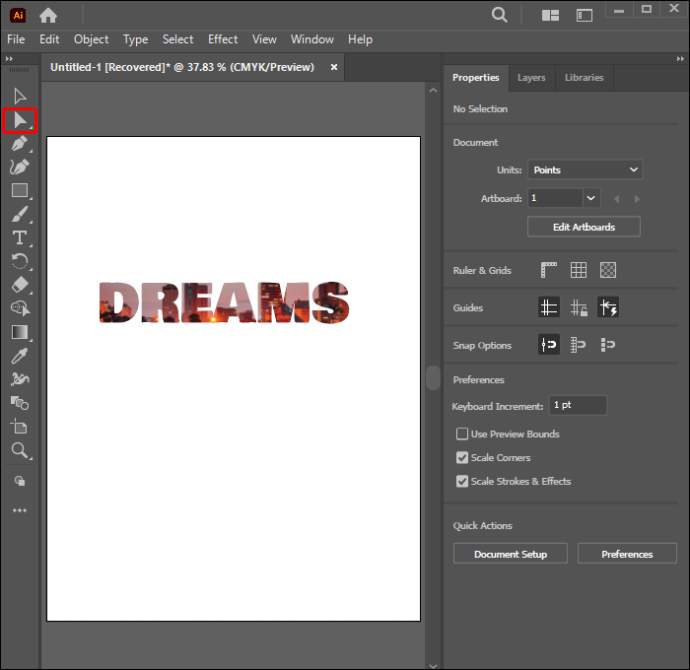
- Klicken Sie zur Auswahl auf den Pfadumriss, sobald dieser erscheint.
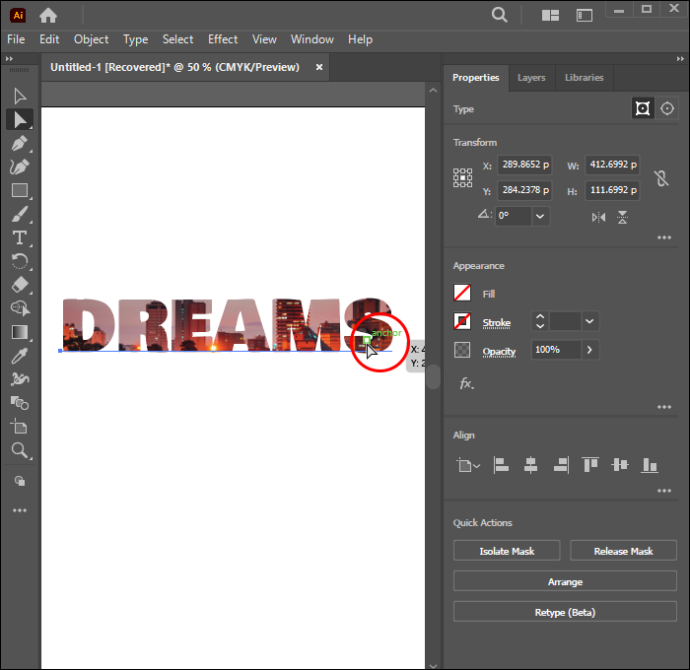
- Bearbeiten Sie den Beschneidungspfad.
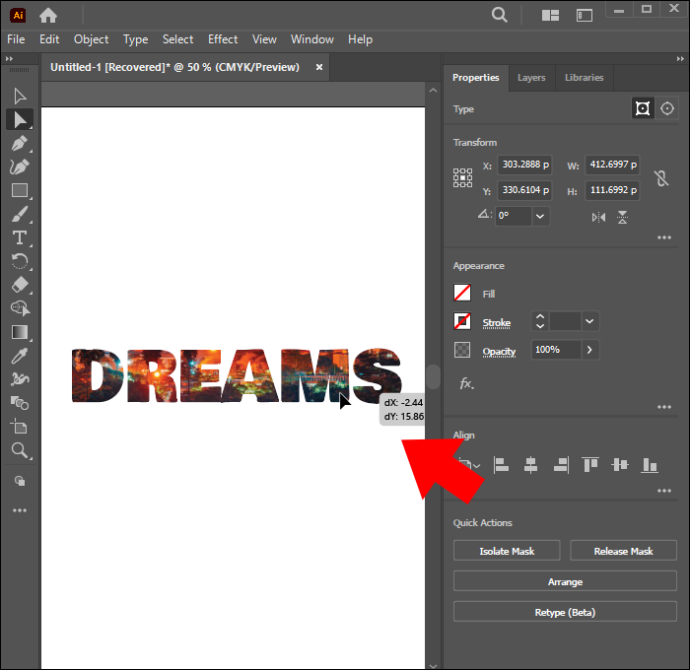
Hinzufügen oder Entfernen von Objekten zu einer Schnittmaske
Nach der Überprüfung möchten Sie möglicherweise Objekte zu einem maskierten Bildmaterial hinzufügen oder daraus entfernen. Befolgen Sie die nachstehenden Anweisungen, um ein Objekt hinzuzufügen:
- Öffnen Sie das Bedienfeld „Ebenen“.
- Positionieren Sie das neue Element über dem maskierten Objekt.
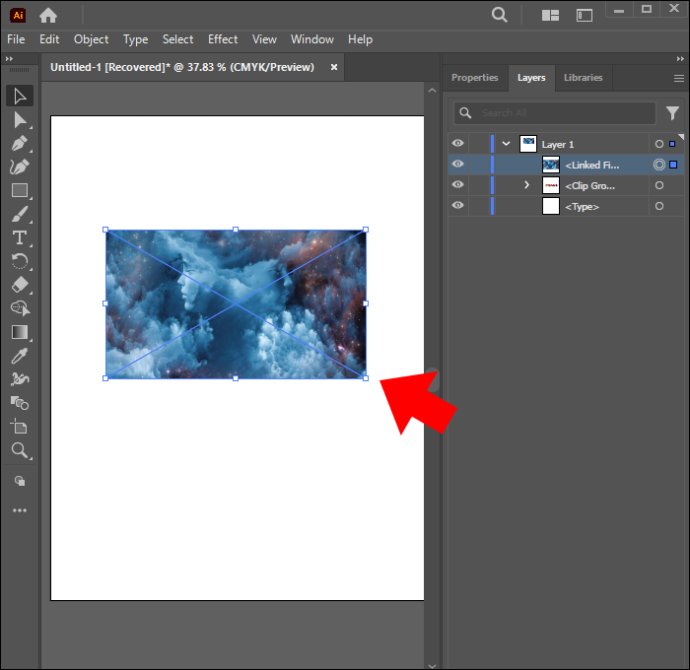
- Aktivieren Sie das Tool „Direktauswahl“ und stellen Sie sicher, dass es vorhanden ist.
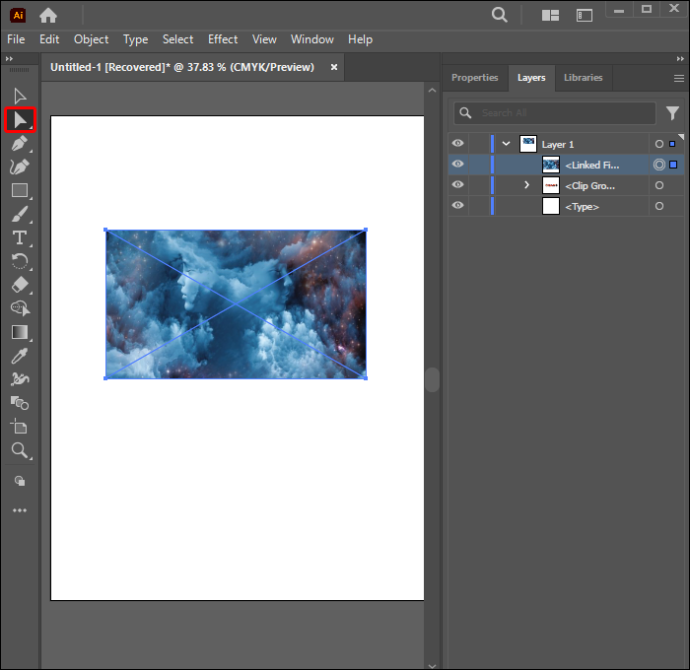
- Erstellen Sie eine neue Maske.
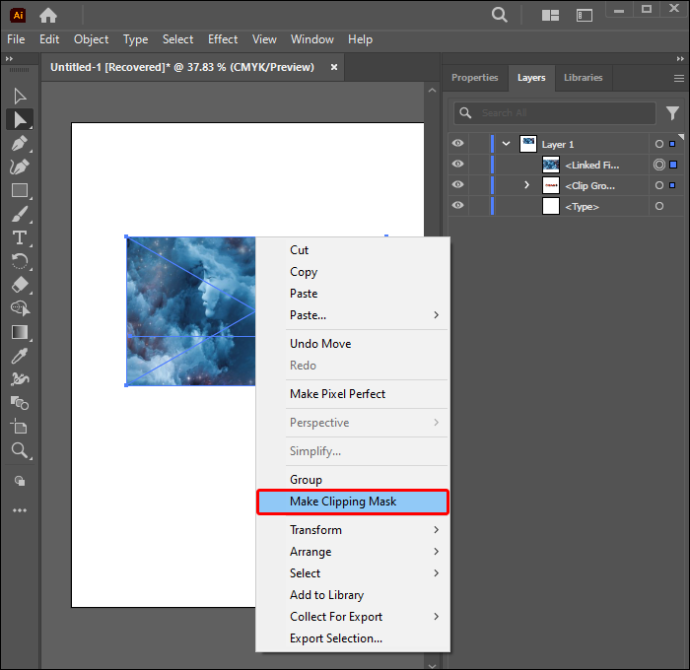
- Das hinzugefügte Objekt erscheint in der neuen Maske.
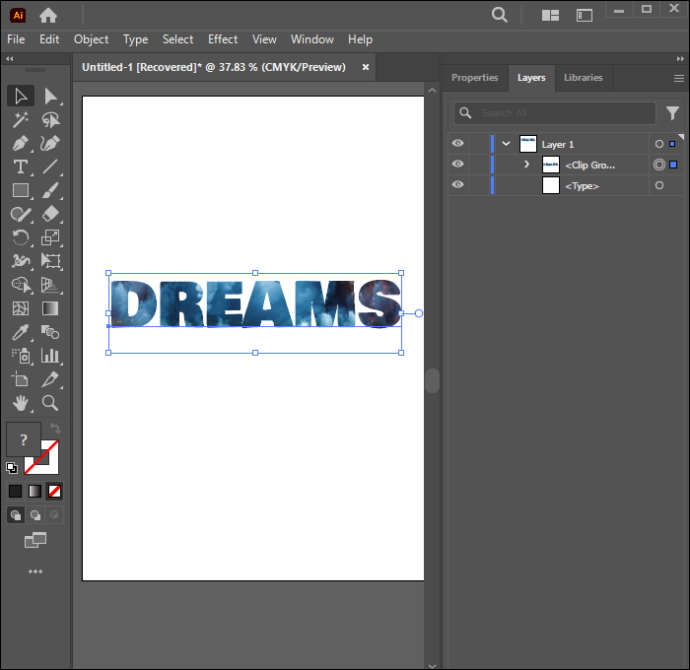
Tipps zur Schnittmaskenherstellung
Bei der Verwendung einer Schnittmaske sind einige Punkte zu beachten. Die folgenden Tipps helfen Ihnen, dieses Tool effektiv zu nutzen und die besten Ergebnisse zu erzielen:
- Stellen Sie immer sicher, dass der Beschneidungspfad über dem Objekt bleibt, das Sie beschneiden möchten.
- Auf einer Schnittmaske kann es nur einen Beschneidungspfad geben.
- Sie können mehr als ein Objekt in einer Schnittmaske ausschneiden.
- Alle ausgeschnittenen Elemente müssen in derselben Ebene erscheinen.
FAQs
Warum funktioniert meine Schnittmaske nicht?
Sie haben wahrscheinlich keinen Vektor-Beschneidungspfad für Ihr Objekt skizziert. Schnittmasken können nur von Vektorobjekten abgeleitet werden.
Können Sie die Schnittmaske in Illustrator entfernen?
Ja. Sie können die Effekte rückgängig machen, wenn Sie mit den Ergebnissen der Schnittmaske nicht zufrieden sind. Wählen Sie einfach das Objekt aus, klicken Sie mit der rechten Maustaste darauf und wählen Sie dann die Option „Schnittmaske freigeben“.
Was ist eine zusammengesetzte Schnittmaske?
Dies ist der Umriss eines Objekts, das durch Gruppierung zu einem zusammengesetzten Pfad erstellt wird.
Steigern Sie Ihren kreativen Prozess
Adobe hat das Schnittmasken-Tool in erster Linie entwickelt, um Designern dabei zu helfen, Muster in Objekten zu platzieren. Aber es hat sich für viele neue Funktionen als nützlich erwiesen, die für den Designbereich unverzichtbar geworden sind. Für einige Grafikdesigner kann es überwältigend sein, zu lernen, wie man in Illustrator Schnittmasken erstellt. Es kann ein wenig Übung erfordern, die Fertigkeit zu perfektionieren, aber am Ende können die spektakulären Designs Ihrem Kunstwerk die einzigartige Note verleihen, die es braucht. Es ist ein großartiges Tool, mit dem das Erstellen von Grafiken Spaß macht.
Welchen Aspekt der Schnittmaske möchten Sie in Illustrator unbedingt erkunden? Würden Sie anderen Grafikdesignern raten, dieses Tool auszuprobieren? Lassen Sie es uns im Kommentarbereich unten wissen.
Wie kann ich überprüfen, welchen RAM ich habe?









